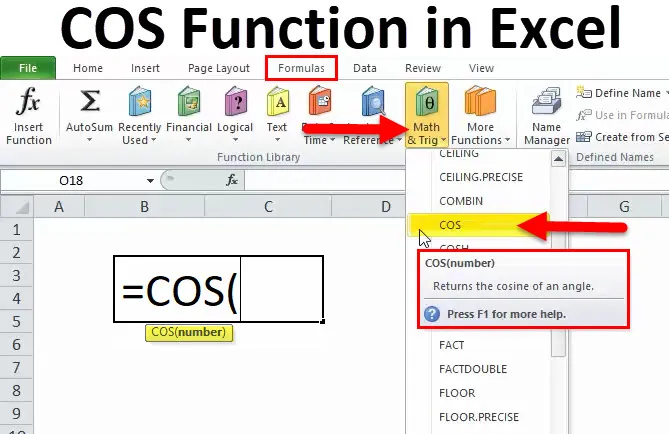
COS funkció (tartalomjegyzék)
- COS az Excelben
- COS Formula
- Hogyan kell használni a COS funkciót?
Excel COS funkció
A COS a Microsoft Excel egyik fontos funkciója. A képletek és a Math & Trig fejléc alá tartozik. A képernyőképet az alábbiakban adjuk meg:
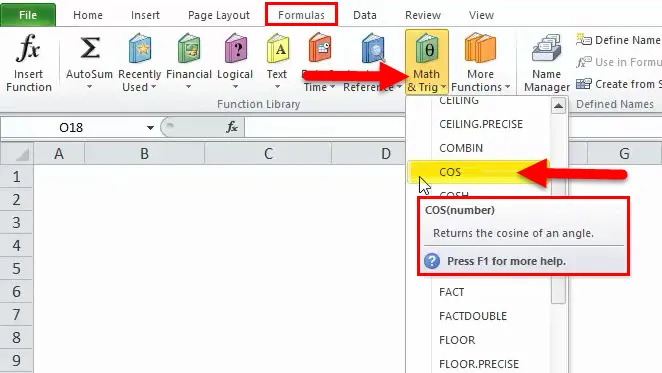
A fenti képen láthatjuk, hogy a COS a trigonometria képlete a matematikában. Ez a funkció az MS Excel beépített verziója. A COS funkciója az, hogy egy adott szög koszinuszát sugárirányban adja vissza. A szöget a RADIANS függvény segítségével kiszámolhatjuk, vagy szorozzuk meg PI () / 180-tal. Munkalap-függvényként (WS) és VBA-funkcióként, valamint a Microsoft Excel programban is használható. Ha inn munkalap funkciót használunk, akkor beírhatjuk a képletet a munkalap cellájába, és ha VBA-n keresztül használjuk, akkor azt makrokódként kell beírni a Microsoft Visual Basic Editorba.
COS-képlet Excelben
Az alábbiakban a COS-képlet található:
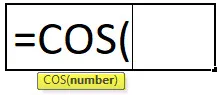
Ennek a képletnek egy argumentuma van, amely a szám, és ez a kötelező paraméter.
Szám: ez mutatja azt a szöget, amelyben a koszinusz kiszámítása megtörténik.
Ezt a képletet akkor is használhatjuk, ha egyetlen cellába írunk be, mint = COS (szám) a Microsoft Excelben.
Hogyan működik a COS funkció?
Mint tudjuk, a trigonometria a matematika egyik ága, amelyben egy oldalsó és háromszög alakú háromszög elemeinek kapcsolatát vizsgáljuk. A Microsoft Excel rengeteg trigonometria funkcióval rendelkezik, amely be van építve, hogy segítsen azonos komplex problémákat. A felhasználónak szem előtt kell tartania ezen funkció megoldása vagy használata során azt, hogy a Microsoft Excel az eredményt vagy a számítást elvégzi, figyelembe véve a szögértéket radiánban, de nem fokban, ami megkülönbözteti a folyamatot a manuális elvégzéstől.
Például tudjuk, hogy a COS 30 = 0, 866, de ha közvetlenül belépünk, akkor az eredmény 0, 154 lesz, tehát először radiánban kell átszámítani, majd a radiánokon a COS-t kiszámítani.
Hogyan lehet használni a COS függvényt Excelben?
Ez a COS funkció nagyon könnyen használható. Nézzük meg néhány példa segítségével, hogyan lehet használni az Excelben a COS funkciót.
1. példa
Amint azt tárgyaltuk, először ki kell számolnunk a radianokat az adott szögből, majd kiszámoljuk a COS-t.
1. lépés: Először azt a nyers adatot vesszük, amelyre a COS-t kiszámítani kell. Az alábbiakban látható a kép:
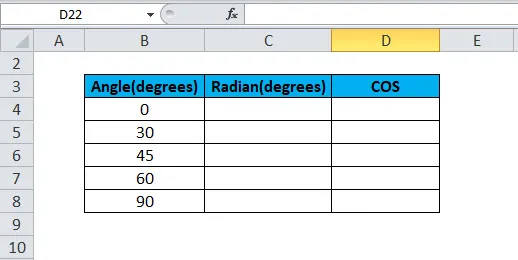
2. lépés: Most rá kell kattintanunk a Képletekre és a Math & Trig alatt. Ezt a lépést az alábbi képen láthatjuk:
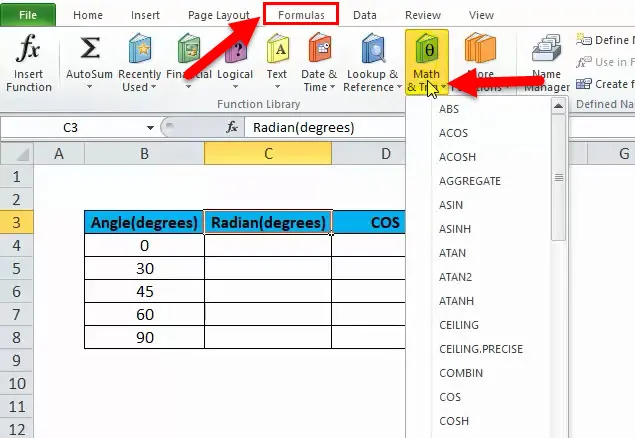
Tehát láthatjuk, hogy sok funkció található ebben a kategóriában.
3. lépés: Most folytatnunk kell a Radian opciót, és rá kell kattintanunk. Ezt a lépést az alábbi képen láthatjuk:
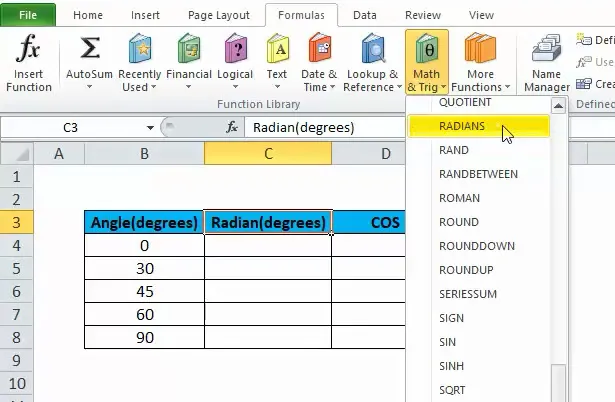
4. lépés: Most ki kell választanunk a B4 szöget az eredmény eléréséhez, majd kattintsunk az Enter gombra. Lásd az alábbi képet:
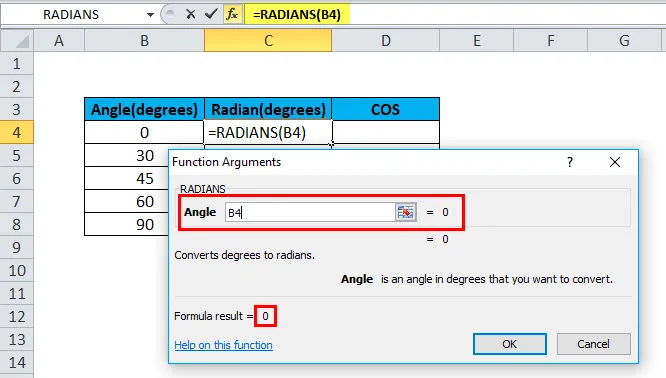
Az Enter megnyomása után az eredmény az alábbiak szerint jelenik meg:
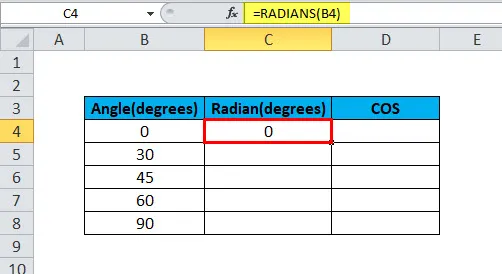
5. lépés: Most már húzhatjuk a képletet minden fokozatra, ahogy az az alábbi képernyőképen látható.
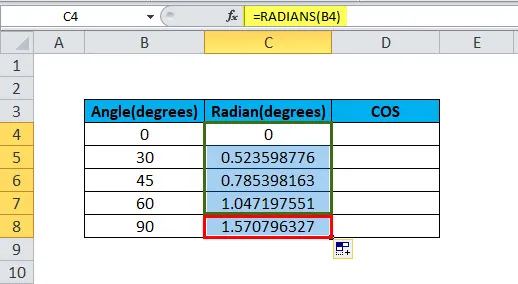
Tehát készen állunk a radiánokra, most ki kell számolnunk ezen radiánok COS-ját.
6. lépés: Meg kell ismételnünk az 1. és a 2. lépést, és ki kell választanunk a COS beállítást. Az alábbiakban látható a kép referenciaként.
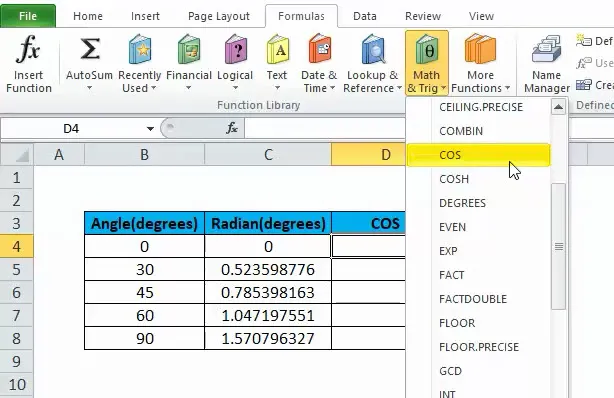
7. lépés: Most rá kell kattintanunk a COS-ra, válasszuk ki a C4-et, nyomjuk meg az Enter-t, vagy kattintsunk az OK-ra.
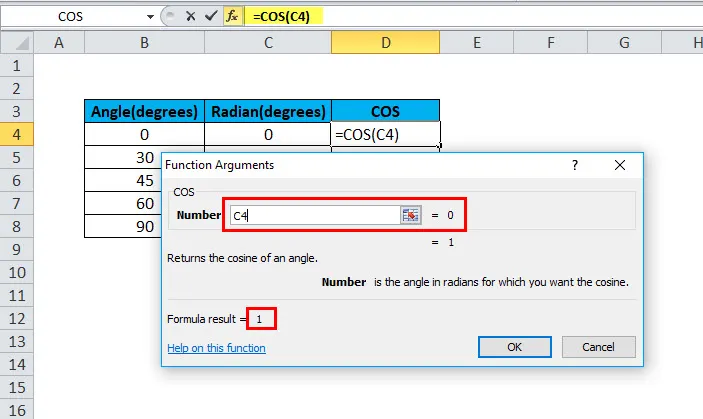
Az OK gombra kattintás után az alábbiak láthatók:
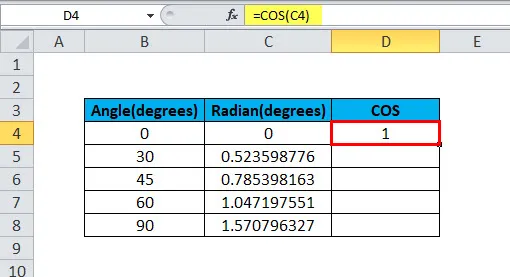
8. lépés: A D5 képletet D8-ra húzhatjuk, és megkapjuk az eredményt.
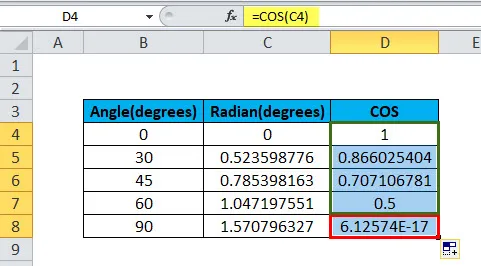
Tehát készen állunk az eredményekre. A fenti lépésben megértettük, hogy először a COS kiszámítása előtt ki kell számítani a RADIANS-t, majd a RADIANS kiszámítása után ki kell számítanunk a COS-ot ezen RADIANS-on, és ez megadja a kívánt eredményt, amely minden szögnél COSINE lesz.
2. példa
Ahogy korábban tárgyaltuk, a VBA-kódban és a Microsoft Excel-ben is felhasználhatjuk. Tehát az alábbiakban található az egyik kódolás, amely a COS függvény VBA kódként történő használatához szolgál
Dim LNumber As Double
LNumber = COS (5)
A fenti Lnumber 0.523598776, ez változóként.
3. példa
Látni fogjuk a VBA-ban a 30. fokozatra jelentkezést.
Tehát az alábbiakban találjuk a megoldást:
Dim val As Double
„Konvertálj 30 fokot RÁDIÁNOKká, szorozva a PI / 180-tal.
Val = COS (30 * PI / 180)
'A változó értéke most egyenlő 0, 86602-rel.
Tehát a fenti képletben a 30-as szöget előbb radiánokká, majd COS-vé alakítják.
Ne feledje, mi a COS funkció:
- Ha a szöget fokokban adjuk meg, amelyre kiszámolnunk kell a COS-t, akkor először ehhez a RADIANS-t kell kiszámítanunk, vagy meg lehet szorozni a szöget PI () / 180-tal.
- A COS mindig a RADIANS paramétert használja.
Ajánlott cikkek
Ez egy útmutató a COS Function-hoz. Itt tárgyaljuk a COS-képletet és a COS-funkció használatát, valamint a gyakorlati példákat és letölthető excel-sablonokat. Megnézheti más javasolt cikkeinket -
- Excel LEN funkció
- Excel CONCATENATE funkció
- Az Excel FIND funkció használata
- Excel XIRR funkció